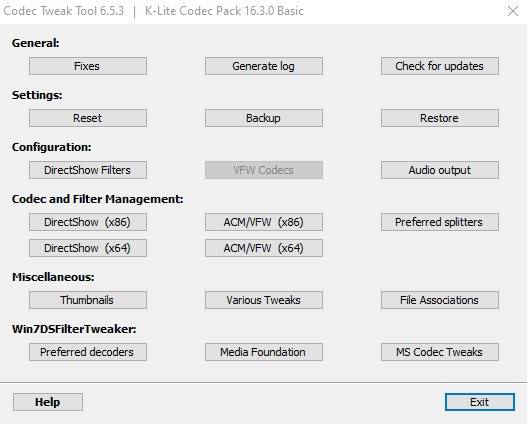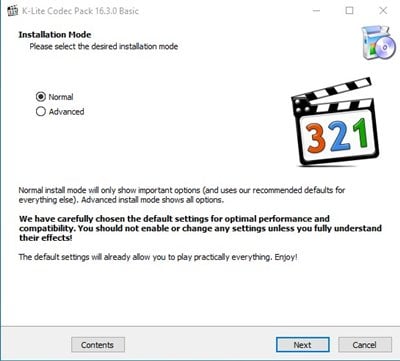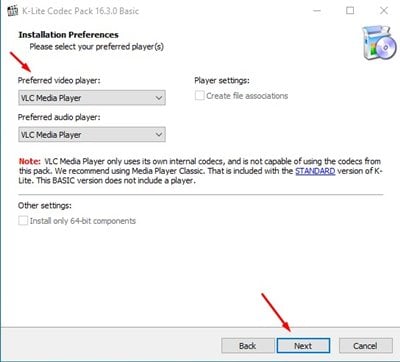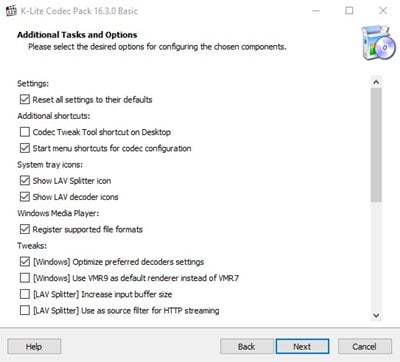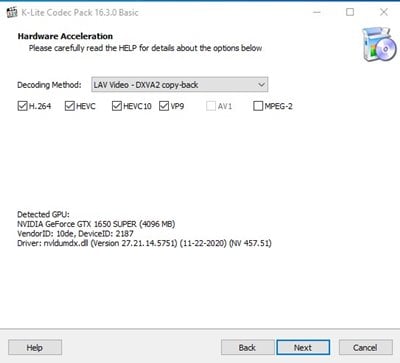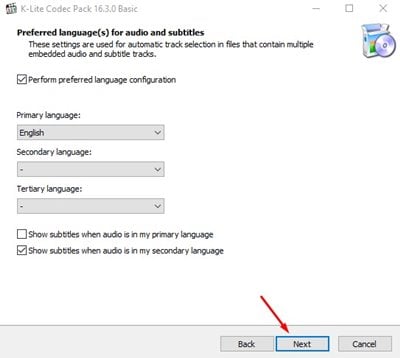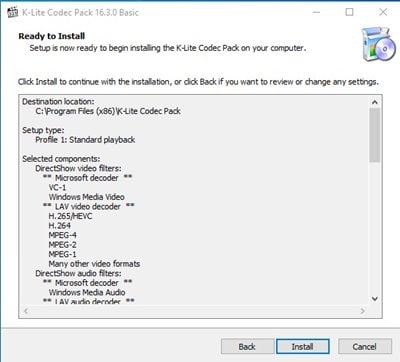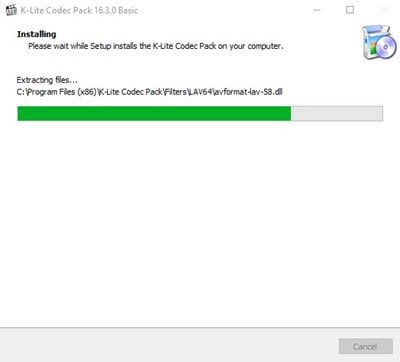Pag-download sa K-Lite Codec Pack (Offline nga Pag-install) Pinakabag-ong Bersyon
Windows 10 nahibal-an sa mga tiggamit nga ang desktop operating system nagsuporta sa usa ka halapad nga mga format sa video ug audio file. Bisan pa, usahay, ang operating system nanginahanglan dugang nga mga codec aron magdula sa usa ka partikular nga format sa file.
Atong dawaton, sa usa ka higayon o sa lain, kitang tanan nakakita og usa ka video nga morag dili magdula sa atong PC. Bisan tuod ang media player nga mga app alang sa Windows sama sa VLC media player makadula sa halos tanang mga video file, adunay daghang mga matang sa mga file nga dili madula.
Aron madula kini nga mga file, kinahanglan nga mag-install usa ka codec. Sa mga wala kabalo, ang Ang Codec usa ka programa nga nag-compress sa imong video aron kini matipigan ug madula . Gawas sa file compression, ang mga codec usab nag-optimize sa mga video file para sa playback.
Uban sa husto nga codec nga pakete, ang video magdula nga hapsay ug sa mas taas nga frame rate sa imong computer. Busa, sa niini nga artikulo, kita sa paghisgot sa usa sa mga popular nga ikatulo nga-partido codec pack alang sa Windows nailhan nga "K-Lite Codec Pack".
Unsa ang K-Lite Codec Package?
Ang K-lite Codec nga pakete sa batakan usa ka programa nga naghatag usa ka set sa audio ug video codec alang sa operating system sa Microsoft Windows.
Sa mubo ug yano, kini nagdala sa mga codec nga gikinahanglan sa pagdula sa lain-laing mga audio ug video format nga sa kasagaran dili suportado sa usa ka desktop operating system.
Gawas sa audio ug video nga mga codec, ang K-lite Codec nga pakete naghatag usab usa ka media player nga nailhan nga "Media Player Classic Home Cinema" . Mahimo nimong gamiton ang MPC Home aron direkta nga ipatugtog ang imong mga video file, ug mahimo kini nga magdula sa tanan nga mga format sa video.
Mga bahin sa K-lite Codec Pac
Karon nga nahibal-an nimo ang bahin sa K-Lite Codec Pack, mahimo ka interesado nga mahibal-an ang bahin sa mga bahin niini. Sa ubos, among gipasiugda ang pipila sa labing maayo nga mga bahin sa K-Lite Codec Pack alang sa Windows 10. Atong susihon.
100% libre
Oo, husto ang imong nabasa! Ang K-Lite Codec Pack kay 100% libre nga i-download ug gamiton. Dili nimo kinahanglan nga maghimo usa ka account o mag-sign up alang sa bisan unsang libre nga suskrisyon aron magamit ang codec pack. Libre kini, nga wala kinahanglana nga mag-install ka bisan unsang mga gi-bundle nga apps.
Paglaraw nga mahigalaon sa tiggamit
Ang Windows 10 nga mga codec kasagaran nagkinahanglan og manwal nga pag-instalar. Bisan pa, ang K-lite Codec nga pakete gidisenyo uban ang mga nagsugod sa hunahuna. Naghatag kini usa ka dali gamiton nga solusyon alang sa pagdula sa tanan nga mga file sa audio ug video.
Mga Opsyon sa Eksperto
Bisan kung ang K-Lite Codec Pack gidesinyo isip usa ka sayon gamiton nga solusyon aron makabenepisyo sa mga bag-ong tiggamit, naghatag usab kini og pipila ka mga advanced nga kapilian alang sa mga eksperto nga tiggamit. Pananglitan, ang mga tiggamit mahimong mano-mano nga i-configure ang ilang gusto nga mga decoder ug splitter.
Nahiuyon sa daghang mga video player
Ang K-Lit Codec Pack nagtanyag usa ka kompleto nga aplikasyon sa media player nga nailhan nga "Media Player Classic Home Cinema". Bisan pa, kini usab nagtrabaho nga maayo sa Windows Media Player, VLC, ZoomPlayer, KMPlayer, ug uban pa. Busa, Kini mao ang compatible sa hapit tanan nga mayor nga media player himan .
Hingpit nga napasadya
Ang all-in-one nga K-Lite Codec nga pakete adunay duha ka 64-bit ug 32-bit nga mga codec. Usab, sa panahon sa pag-instalar, Mahimo nimong pilion ang mga sangkap nga gusto nimo i-install nga mano-mano . Busa, ang Codec nga pakete hingpit nga napasadya, nga nagtugot sa eksperto nga mano-mano ang pagpili sa mga sangkap.
Kanunay kini nga gi-update
Laing labing kaayo nga bahin sa K-Lite Codec Pack mao nga kini kanunay nga gi-update. Kini nagpasabut nga ang codec pack kanunay nga labing bag-o sa labing gihangyo nga mga sangkap. Ug oo, ang mga sangkap gipili pag-ayo.
Mao nga, kini ang pipila sa labing kaayo nga mga bahin sa K-lite Codec Pack alang sa Windows 10. Mahimo nimong susihon ang daghang mga bahin samtang gigamit ang himan.
Pag-download sa K-lite Codec Pack alang sa Windows 10
Karon nga hingpit ka na nga pamilyar sa K-Lite Codec Pack, mahimo nimong i-download kini sa imong sistema. Palihug timan-i nga ang K-Lite Codec Pack usa ka libre nga himan; Busa kini mahimong ma-download ug magamit nga libre.
Tungod kay kini magamit nga libre, mahimo kini i-download gikan sa ilang opisyal nga website. Bisan pa, kung gusto nimo i-install ang K-lite Codec nga pakete sa daghang mga sistema, mas maayo nga gamiton ang offline installer.
Ang K-Lite Codec Pack offline installer naglangkob sa tanang mga file; Mao nga wala kini magkinahanglan usa ka aktibo nga koneksyon sa internet. Sa ubos, among gipaambit ang pinakabag-o nga K-Lite Codec Pack download links para sa OS Windows xnumx.
- Pag-download sa K-Lite Codec Pack (Basic) (Offline Installer)
- K-Lite Codec Pack (Standard) Offline Installer
- I-download ang K-Lite Codec Pack Full (Offline Installer)
- Pag-download sa K-Lite Codec Pack (Mega) Offline Installer
Giunsa ang pag-install sa K-lite Codec Pack sa Windows 10
Sayon ra kaayo ang pag-install sa K-Lite Codec package sa Windows 10. Apan, alang niana, kinahanglan nimong sundon ang pipila ka yano nga mga lakang nga gihatag sa ubos.
lakang Una: Una, pag-double click sa K-lite Codec package installer nga imong gi-download. Pagkahuman niana, i-klik ang buton " Oo ".
Ang ikaduhang lakang. Sa screen sa pag-install, i-tap ang kapilian " Normal ug i-klik ang buton sunod ".
Ang ikatulo nga lakang. Sa sunod nga screen, Pilia ang imong paborito nga video ug audio player ug i-klik ang buton " sunod ".
Lakang 4. Sa sunod nga screen, pagpili og dugang nga mga buluhaton ug mga kapilian. Kung wala ka kahibalo bahin niini, i-klik ang buton "sunod" .
Lakang 5. Mahimo nimong i-configure ang paggamit sa pagpadali sa hardware sa sunod nga panid. Ibutang ang tanan sa imong gusto ug i-klik ang "button" sunod ".
Ikaunom nga lakang. Sa sunod nga panid, Pilia ang panguna nga lengguwahe , ug i-klik ang buton sunod ".
Lakang 7. Sunod, pilia ang audio decoder ug sa screen sa pag-install, i-klik ang buton " تثبيت ".
Lakang 8. karon dayon , paghulat sa pipila ka segundo Hangtud nga ma-install ang codec pack sa imong sistema.
Kini mao ang! nahuman na ko. Ingon niini kung giunsa nimo ma-install ang K-lite Codec nga pakete sa imong sistema.
Mao nga, kini nga giya kung giunsa ang pag-download ug pag-install sa K-Lite Codec nga pakete sa imong sistema. Hinaot nga kini nga artikulo nakatabang kanimo! Palihog ipaambit usab sa imong mga higala. Kung adunay ka mga pagduhaduha bahin niini, ipahibalo kanamo sa kahon sa komento sa ubos.